windows 11预览版已经推出,其中一个系统要求是启用tpm2.0。下面我们来看看如何在不同品牌的主板上开启tpm2.0。
华硕主板开启TPM2.0的方法:
重启电脑,在开机logo出现时按住Del键进入BIOS。
找到Advanced Mode选项,或者直接按F7进入。
在BIOS设置中找到AMD fTPM Configuration。
在AMD fTPM Configuration中找到Select Stpm Device选项,并将其设置为Enable Firmware TPM。
按键盘上的F10键保存设置并重启电脑。
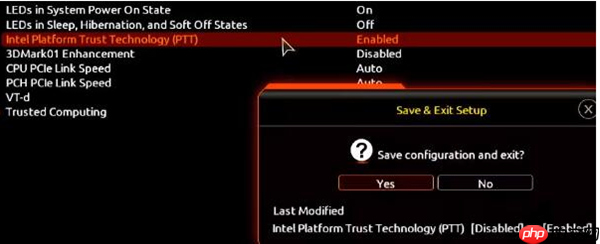
华擎主板开启TPM2.0的方法:

beta v1.1版本为第一个版本,简单的整合了基础功能,各位站长拿到程序后,不要纠结后台的功能简单,后续将不断更新扩展。在beta v1.1版本使用过程中遇到什么问题,请登录 www.loftto.com 进行反馈! 安装说明######重要提醒:程序不支持二级目录安装,请使用一级目录或二级目录绑定!#第一步,确定你的服务器支持PHP+mysql。#第二步,确定你的服务器开启了gd库。#第三步,
 0
0

重启电脑,在开机logo出现时按住Del键进入BIOS。
点击Advanced Mode选项,或者按F6进入Advanced设置。
在Advanced设置中找到Security选项,然后找到Intel Platform Trust Technology(PTT)。
将Intel PTT设置为Enabled,然后按F10保存并重启电脑。
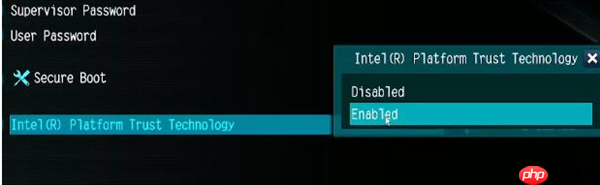
总结
以上就是关于如何在Windows 11中开启TPM2.0的方法,希望本文对您有所帮助。
以上就是win11的tpm2.0怎么开启的详细内容,更多请关注php中文网其它相关文章!

Windows激活工具是正版认证的激活工具,永久激活,一键解决windows许可证即将过期。可激活win7系统、win8.1系统、win10系统、win11系统。下载后先看完视频激活教程,再进行操作,100%激活成功。

Copyright 2014-2025 https://www.php.cn/ All Rights Reserved | php.cn | 湘ICP备2023035733号